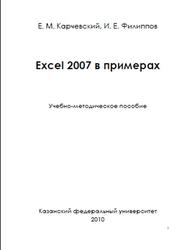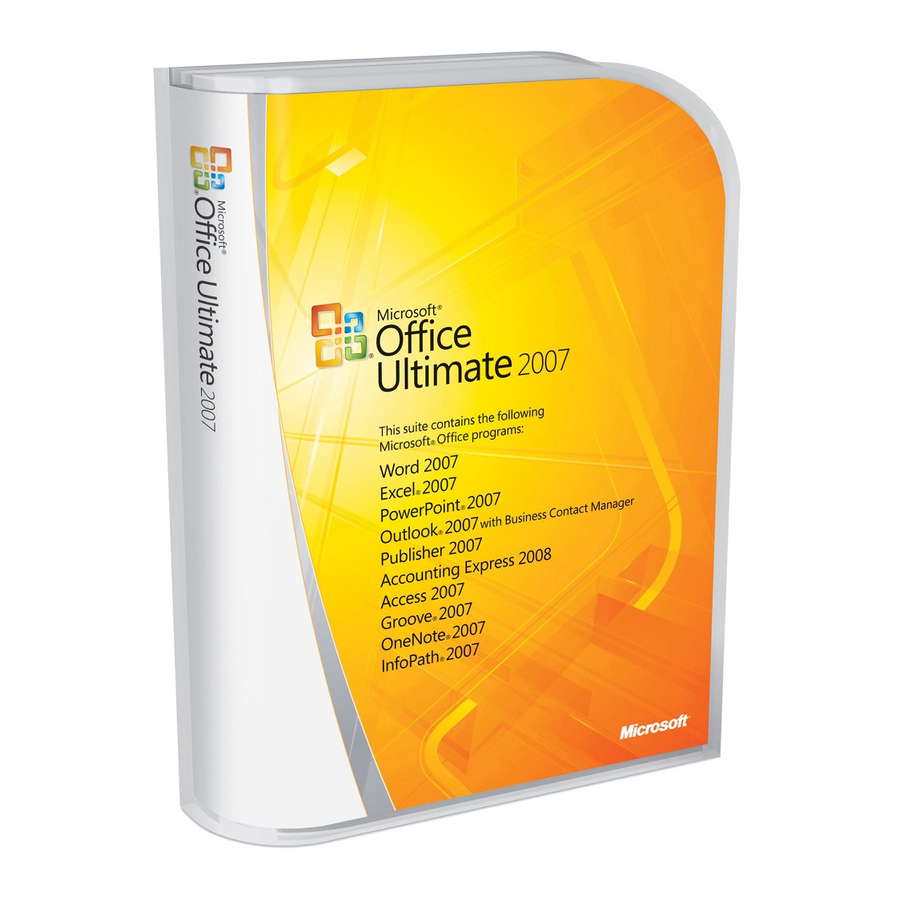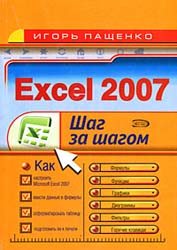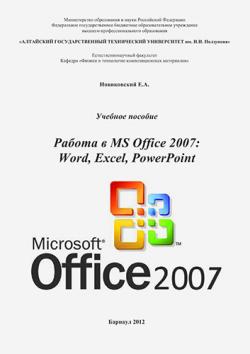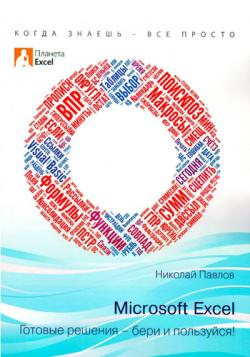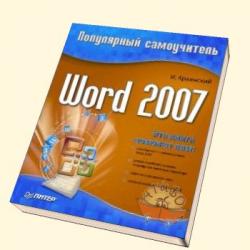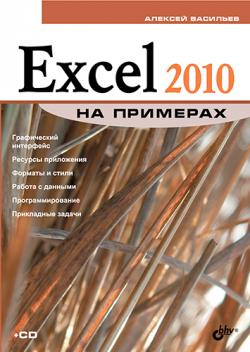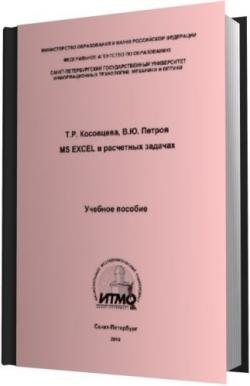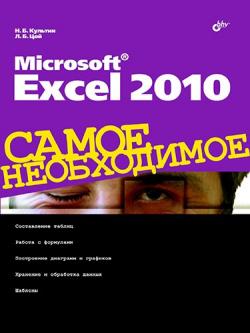Excel 2007 в примерах, Карчевский Е.М., Филиппов И.Е., 2010.
Запуск Microsoft Excel.
Для запуска Excel необходимо щелкнуть кнопку Пуск на панели задач в группе меню Программы выбрать пункт Microsoft Excel При запуске Excel на экране появляется окно с пустой таблицей. При первом запуске этот документ имеет стандартное имя Книга 1, которое указывается в строке заголовка.
Работа с функциями.
Подготовьте таблицу для расчета ваших еженедельных трат на поездки в городском транспорте:
1. В ячейку В1 введите »понедельник». В выделенной ячейке В1 в правом нижнем углу можно заметить маленький черный квадрат — Маркер заполнения. Если поместить курсор на маркер заполнения, курсор принимает форму черного крестика. Перетаскивание маркера заполнения приводит к копированию содержимого в соседние ячейки. Помимо копирования данных, функция автозаполнения позволяет создавать списки. В нашем случае, после того как вы введете в ячейку «понедельник” и произведете автозаполнение соседних ячеек, то вы получите список: «вторник», «среда» и т.д.
2. Выделите ячейку В1.
3. Подведите курсор мыши к маркеру заполнения, поймайте момент, когда курсор примет вид тонкого черного креста.
4. Удерживая нажатой левую кнопку мыши, переместите указатель на 6 ячеек вправо.
5. Выполните команду Главная/(Ячейки)Формат/Автоподбор ширины столбца. В этом случае ширина столбца будет соответствовать содержимому активной (выделенной) ячейки, или в случае, когда столбец предварительно был выделен, ширина столбца будет подобрана в соответствии с содержимым ячейки, содержащей самую длинную цепочку символов.
СОДЕРЖАНИЕ
ПЕРВЫЙ УРОК
Первое знакомство
Работа с диаграммами
Работа с формулами и функциями
Сортировка строк по столбцам
ВТОРОЙ УРОК
Работа со списками
Работа с диаграммами
Работа с функциями
ТРЕТИЙ УРОК
Работа с функциями
Сортировка
Шаблоны
ЧЕТВЕРТЫЙ УРОК
Фильтрация
Работа с диаграммами
Вычисления и функции
ПЯТЫЙ УРОК
Трехмерные ссылки
Консолидация данных
Работа с диаграммами
ШЕСТОЙ УРОК
Создание сводной таблицы
Функция «ЕСЛИ»
Работа с диаграммами
СЕДЬМОЙ УРОК
Диаграммы
Абсолютные и относительные ссылки
Использование фильтров
ВОСЬМОЙ УРОК
Зашита нескольких ячеек рабочего листа
Зашита рабочего листа за исключением нескольких ячеек
Проведение анализа документа
ДЕВЯТЫЙ УРОК
Таблицы подстановок
Анализ «что-если»
Работа со сценариями
Поиск решений
ДЕСЯТЫЙ УРОК
Базы данных в Excel.
Бесплатно скачать электронную книгу в удобном формате, смотреть и читать:
Скачать книгу Excel 2007 в примерах, Карчевский Е.М., Филиппов И.Е., 2010 — fileskachat.com, быстрое и бесплатное скачивание.
Скачать pdf
Ниже можно купить эту книгу по лучшей цене со скидкой с доставкой по всей России.Купить эту книгу
Скачать книгу Excel 2007 в примерах, Карчевский Е.М., Филиппов И.Е., 2010
— pdf — Яндекс.Диск.
Дата публикации: 19.04.2014 07:19 UTC
Теги:
учебник по информатике :: информатика :: компьютеры :: Карчевский :: Филиппов
Следующие учебники и книги:
- Интеллектуальные системы, Концепция и приложения, Нечаев Ю.И., Дегтярев А.Б., 2011
- MS EXCEL в расчетных задачах, Косовцева Т.Р., Петров В.Ю., 2010
- Информатика и ИКТ, Методическое пособие, 3 класс, Бененсон Е.П., Паутова А.Г., 2012
- Лира-САПР 2011, Гензерский Ю.В., Медведенко Д.В., Палиенко О.И., Титок В.П., 2011
Предыдущие статьи:
- Аутентификация, Теория и практика. Обеспечение безопасного дотупа к информационным ресурсам, Афанасьев А.А., 2009
- Технологии искусственного интеллекта, Потапов А.С., 2010
- История и методология информатики
- Разрушающие программные воздействия, Иванова М.А., 2011
-
Contents
-
Table of Contents
-
Bookmarks
Quick Links
Microsoft Office Excel 2007
September 2006
Related Manuals for Microsoft 065-04940 — Office Excel 2007
Summary of Contents for Microsoft 065-04940 — Office Excel 2007
-
Page 1
Microsoft Office Excel 2007 September 2006… -
Page 2: Table Of Contents
Professional Charting Tools ………………9 Quick Formatting Tools for Faster Results …………… 9 Dramatic Visual Effects in Charts …………….9 Shared Charting Engine Across the Microsoft Office System ……..9 Custom Data Output Tools ………………10 Faster Formatting with Cell Styles …………… 10 Editing Report Headers and Footers …………..
-
Page 3
Create a Review or Approval Workflow …………..28 Content Management Options …………….29 Finishing Documents ………………30 Information Rights Management …………….30 Records Management ………………30 Information Management Policies ……………. 31 Enabling Content Policies ………………31 SUMMARY ………………….32 RESOURCES …………………. 33 SYSTEM REQUIREMENTS ……………… 34 www.microsoft.com/office/excel… -
Page 4: Overview Of Microsoft Office Excel 2007
Excel that is optimized for managing, consuming, and sharing spreadsheets. Ecma Office Open XML Formats reside at the heart of the new Microsoft Office system. A compact and robust file format, Office XML Formats allow for better data integration between documents and back-end systems.
-
Page 5: Improve Spreadsheet Analysis
Improved! Customization with Microsoft Office art, predefined styles, and integrated graphics help you apply a consistent, professional look to your spreadsheets that can easily be placed in other Microsoft Office system documents. Improve Spreadsheet Analysis New data analysis and visualization tools help you analyze information, spot trends, and access your company information more easily.
-
Page 6: Share Information With Customers And Partners
Support for PDF and XML Paper Specification (XPS) file formats helps you convert your spreadsheets into a fixed file format for easier sharing. You can save as a PDF or XPS file from a 2007 Microsoft Office system program only after you install an add- in. For more information, see Install and use a PDF or XPS add-in.
-
Page 7: Manage Information More Effectively
15 direct reports, each responsible for a different section of the business, she needs comprehensive, real-time visibility into the company’s financial data. Her employees need a robust yet flexible tool for analyzing data to make more informed decisions. Office Excel 2007 offers a comprehensive solution. www.microsoft.com/office/excel…
-
Page 8: Create Better Spreadsheets
Microsoft Office Fluent User Interface With the Office Fluent user interface of the Microsoft Office system, Office Excel 2007 presents the appropriate tools at the right time so that you can produce your best work more quickly. Important features are organized and presented in context. For example, when you are writing a formula to calculate a value, Office Excel 2007 displays the Formulae tab and toolset to help you in your selection.
-
Page 9: Increased Spreadsheet Row And Column Capacity
PivotTable chart increased from 64,000 to over 1 million, and the amount of memory that Excel can use increased from 1 GB to the maximum allowed by Microsoft Windows , while the limit on the number of rows of a column or ®…
-
Page 10
Office Excel 2007. Some of the designer-quality formatting options include banded rows and columns for identifying key data or highlighting the last column of a table. You can see a live preview of your selection before making the final changes. www.microsoft.com/office/excel… -
Page 11: New Formulas And Range Management Tools
New Formulas and Range Management Tools Office Excel 2007 offers robust tools for working with formulas and ranges, including: A resizable formula bar that prevents long, complex formulae from spilling over onto your spreadsheet. www.microsoft.com/office/excel…
-
Page 12: Professional Charting Tools
Shared Charting Engine Across the Microsoft Office System The improved charting capabilities in Office Excel 2007 are shared across the Microsoft Office system, which means that you can create and interact with charts the same way—…
-
Page 13: Custom Data Output Tools
Faster Formatting with Cell Styles Cell Styles offer visual previews of how a cell might look with format enhancements, so you can modify the look of a report with fewer clicks. www.microsoft.com/office/excel…
-
Page 14: Editing Report Headers And Footers
Customization with Microsoft Office Art and Styles Customization with Microsoft Office art, predefined styles, and integrated graphics help you quickly apply a consistent, professional look to your spreadsheets that can easily be placed in other Microsoft Office system documents. You can apply these or other www.microsoft.com/office/excel…
-
Page 15
www.microsoft.com/office/excel… -
Page 16: Improve Spreadsheet Analysis
When you apply color scales with one click, Excel uses the lowest, highest, and midpoint values in the range to determine the color scales. You can change the colors or the way Excel determines the values for the highest, lowest, or midpoint values by selecting More Options. www.microsoft.com/office/excel…
-
Page 17: Rules Manager
You can change the icons or the way Excel determines the values for the icon sets, as well as pick from further icon sets, by selecting More Options. Figure 26: Conditional formatting icon sets Rules Manager Use the Rules Manager to work with conditional formatting when you need to: www.microsoft.com/office/excel…
-
Page 18: Improved Sorting And Filtering
Filter by applying “quick filters” for specific data types (for example, filter by quarter, month, or year for a date column). Reapply a set of filters with one button click. Manage up to 64 sorting levels from a central location. www.microsoft.com/office/excel…
-
Page 19
Figure 27: Enhanced filtering and sorting www.microsoft.com/office/excel… -
Page 20: Easy-To-Use Pivottable And Pivotchart Views
(such as a SQL Server 2005 Analysis Services cube), all you need to decide is which fields to display as rows, which fields to display as columns, and which fields to display as values and in what form (values can be displayed as sum, averages, or other calculations). www.microsoft.com/office/excel…
-
Page 21
PivotTable by using the chart gallery. Local and external filters It is now easier to filter data in PivotTable views. Extensive improvements to filtering include: Visible filter entry points and dialog boxes. New value filters. Date and label filters. www.microsoft.com/office/excel… -
Page 22: Quick Access To Current Business Data
Calendar year versus fiscal year, as a way to capture different views of business data over time. “Top Sellers” as an always up-to-date, single-click selection in a spreadsheet that draws from SQL Server 2005 data. www.microsoft.com/office/excel…
-
Page 23: Role Of Pivottable And Pivotchart Views In Sql Server 2005 Analysis Services
Field List. This is effective in cases where it would be tedious to select the individual items manually. It is also useful when the set is defined by a business rule. For instance, Top Sellers can change on a daily basis. www.microsoft.com/office/excel…
-
Page 24
Figure 29: Integration with SQL Server 2005 Analysis Services www.microsoft.com/office/excel… -
Page 25: Share Information With Customers And Partners
Dynamically Render a Spreadsheet in HTML With Excel Services you can render a spreadsheet dynamically in HTML for browser- based viewing. You can permit others to view the entire spreadsheet or only parts of it. In addition, you can help: www.microsoft.com/office/excel…
-
Page 26: High Fidelity Between The Excel Client And A Spreadsheet
Web browser. Sylvie also published a portion of the dashboard for her customers, giving them full access to the data while enhancing protection of the confidential data contained in the spreadsheet’s macros. www.microsoft.com/office/excel…
-
Page 27: Excel Services Api
Microsoft Office system documents and back-end systems. The file formats have open, published format specifications that any technology provider can use to integrate Microsoft Office system documents into their solutions. Because the file formats are compressed, they result in substantially smaller file sizes than with previous versions of Excel, Word, and PowerPoint, thereby reducing storage and bandwidth requirements.
-
Page 28: Manage Information More Effectively
PivotTable or OLAP formula. A reference to the data connection file is added to the Office Excel 2007 spreadsheet. When the spreadsheet is executed in Excel Services, the server checks the connection in the library to see if it has www.microsoft.com/office/excel…
-
Page 29: Report Management Features
Report Management Features Office Excel 2007, coupled with Excel Services and Office SharePoint Server 2007, offers important report management features to help ensure people can view the data they need while enhancing protection of the underlying proprietary information. www.microsoft.com/office/excel…
-
Page 30: Publish To Office Sharepoint Server 2007
Publish specific pieces of a spreadsheet. When you publish a document to Office SharePoint Server 2007, you can control whether the viewer sees an entire spreadsheet, specific sheets within a spreadsheet, or charts, tables, PivotTable views, and Named Ranges within a spreadsheet. www.microsoft.com/office/excel…
-
Page 31: Create A Review Or Approval Workflow
2007 workflow from within Office Excel 2007. The workflow creates a task for each participant and notifies them with an e-mail message of a new document for review. When participants receive the notification and open the spreadsheet, they can complete their review and indicate their status on a workflow completion form. www.microsoft.com/office/excel…
-
Page 32: Content Management Options
Office Excel 2007 works with Excel Services, Office SharePoint Server 2007, and Microsoft Windows Rights Management Services to offer many more ways for users to help protect and manage their information. www.microsoft.com/office/excel…
-
Page 33: Finishing Documents
Records Management Office SharePoint Server 2007 provides a managed document repository built on Microsoft Windows SharePoint Services to store the document record or the master document in a Records Repository. Using Office Excel 2007, you can upload documents to this repository directly from the application. As a result, you have greater control and management over your spreadsheets.
-
Page 34: Information Management Policies
As a result, you can add an extra layer of security to your spreadsheets by designating access to them. For example, if you only want to allow a certain department access to spreadsheets, you can easily define the spreadsheets to require the correct credentials. www.microsoft.com/office/excel…
-
Page 35: Summary
Summary Microsoft Office Excel 2007 delivers the Office Fluent interface that presents the relevant tools you need when you need them. New formatting tools, new charts, expanded row counts, and Page Layout View will enable you to create better and bigger spreadsheets faster.
-
Page 36: Resources
Resources For more information about Office Excel 2007, please visit: Office Excel 2007 http://www.microsoft.com/office/excel www.microsoft.com/office/excel…
-
Page 37: System Requirements
Microsoft Corporation on the issues discussed as of the date of publication. Because Microsoft must respond to changing market conditions, this document should not be interpreted to be a commitment on the part of Microsoft, and Microsoft cannot guarantee the accuracy of any information presented after the date of publication.
|
|
|
|
Лучшее в категории — Книги / Компьютерная литература
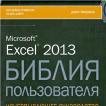 Excel 2013. Библия пользователя (2015, Джон Уокенбах) Excel 2013. Библия пользователя (2015, Джон Уокенбах)Рейтинг: 10 из 10 |
 Windows 10. Новейший самоучитель (2015, Виталий Леонтьев) Windows 10. Новейший самоучитель (2015, Виталий Леонтьев)Рейтинг: 10 из 10 |
 Программирование. Принципы и практика с использованием C++. 2-е издание (2016, Бьярне Страуструп) Программирование. Принципы и практика с использованием C++. 2-е издание (2016, Бьярне Страуструп)Рейтинг: 9,9 из 10 |
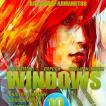 Windows 10. Секреты и устройство (2015, Владимир Алмаметов) Windows 10. Секреты и устройство (2015, Владимир Алмаметов)Рейтинг: 9,8 из 10 |
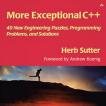 Сборник книг по программированию на С и С++ (1992) Сборник книг по программированию на С и С++ (1992)Рейтинг: 9,7 из 10 |
 100 способов ускорить работу вашего компьютера (2016, Дмитрий Макарский) 100 способов ускорить работу вашего компьютера (2016, Дмитрий Макарский)Рейтинг: 9,7 из 10 |
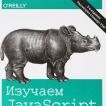 Изучаем JavaScript. Руководство по созданию современных веб-сайтов (2017, Этан Браун) Изучаем JavaScript. Руководство по созданию современных веб-сайтов (2017, Этан Браун)Рейтинг: 9,7 из 10 |
 Понятный самоучитель Excel 2013 Понятный самоучитель Excel 2013Рейтинг: 9,7 из 10 |
28
июл
2009
ISBN: 978-5-699-24209-2
Формат: PDF, Отсканированные страницы
Год выпуска: 2008
Автор: Игорь Пащенко
Жанр: Обучающая литература
Издательство: ЭКСМО
Количество страниц: 496
Описание: IT-литература — Офисные приложения — Excel 2007
С помощью этой книги вы познакомитесь с основными возможностями программы Microsoft Excel 2007, предназначенной для создания электронных таблиц и управлению ими. Вы сможете быстро освоить все необходимые приемы, поскольку весь необходимый материал изложен максимально кратко и понятно, с использованием четких пошаговых инструкций. В книге в простой и доступной форме описано, как настроить программу под себя, работать с формулами и функциями, строить диаграммы и графики, выполнять анализ и обработку данных, готовить таблицы к печати. Это и многое другое вы будете уметь после знакомства с книгой И.Пащенко Excel 2007, основанной на многолетнем опыте автора по преподаванию на компьютерных курсах. Книга полно и точно отвечает на возникающие у начинающего пользователя вопросы Зачем это? и Как это сделать?, уделяя особое внимание различиям между новой версией программы и ее предыдущими версиями.
14
янв
2015
Работа в MS Office 2007: Word, Excel, PowerPoint (2012, Новиковский Е.А.)
Данное методическое пособие посвящено описанию основных программ пакета Microsoft Office 2007 – Microsoft Office Word 2007, Microsoft Office Excel 2007 и Microsoft Office PowerPoint 2007 – с целью получения базовых навыков при работе с ними. Оно включает в себя множество изображений и заметок, улучшающих восприятие и запоминание информаци …
Формат: PDF, EBook (изначально компьютерное)
Автор: Новиковский Е.А.
Год выпуска: 2012
Жанр: Компьютерная литература
Издательство: АлтГТУ
Язык: Русский
Количество страниц: 230
27
июн
2015
Excel — готовые решения (2014, Николай Павлов)
Эта книга представляет собой полноценный сборник готовых решений самых распространенных проблем и задач, с которыми сталкиваются в повседневной работе пользователи Microsoft Excel. Материал книги охватывает все основные направления и темы: работу с текстом и датами, форматирование, вычисления с помощью формул и функций, обработку больших …
ISBN: 978-5-519-01837-1
Формат: PDF, EBook (изначально компьютерное)
Автор: Николай Павлов
Год выпуска: 2014
Жанр: Компьютерная литература
Издательство: Книга по Требованию
Язык: Русский
Количество страниц: 382
06
окт
2009
Word 2007. Популярный самоучитель (2008, И. Краинский)
В данной книге доступно и полно описан Microsoft Word 2007 — самый современный и удобный текстовый редактор. Отличительной особенностью самоучителя является то, что выполнение большинства операций описывается в виде четких пошаговых инструкций. Это особенно полезно для начинающих пользователей, так как позволяет не тратить время на поиск …
ISBN: 978-5-91180-678-1
Формат: PDF, Отсканированные страницы
Год выпуска: 2008
Автор: И. Краинский
Жанр: Компьютерная литература
Издательство: Питер
Количество страниц: 240
10
авг
2014
Excel 2010 на примерах
На конкретных примерах показаны возможности популярного офисного приложения Microsoft Office Excel 2010. Рассмотрены особенности версии, существенно изменившийся графический интерфейс, ресурсы (настройки, гиперссылки, примечания, печать и надстройки) форматирование и применение стилей, методы обработки данных, программирование в среде VBA …
ISBN: 978-5-9775-0578-9
Формат: PDF, EBook (изначально компьютерное)
Автор: Алексей Васильев
Год выпуска: 2010
Жанр: Компьютерная литература
Издательство: БХВ-Петербург
Серия: На примерах
Язык: Русский
Количество страниц: 432/628
08
апр
2015
Excel 2010 в примерах (2012, Карчевский Е.М.)
На конкретных примерах показаны возможности популярного офисного приложения Microsoft Office Excel 2010. В учебнике вы найдете: Первое знакомство; Элементарная сортировка данных; Графическое представление данных таблиц; Работа с диаграммами; Использование рисунков в диаграммах; Работа со списками; Сортировка; Использование фильтров; Работ …
Формат: PDF, EBook (изначально компьютерное)
Автор: Карчевский Е.М., Филиппов И.Е.
Год выпуска: 2012
Жанр: Компьютерная литература
Издательство: Казанский университет
Язык: Русский
Количество страниц: 100
09
авг
2015
Excel 2013. Полное руководство (2015, ы: В. Серогодский)
С этой книгой вы научитесь грамотно пользоваться профессиональными возможностями Excel 2013, сможете существенно повысить эффективность своей работы и научитесь быстро решать самые различные задачи. Особое внимание уделено таким важным вопросам, как проведение расчетов (от решения алгебраических уравнений до использования спец. функций Ex …
ISBN: 978-5-94387-970-8
Формат: PDF, OCR без ошибок
Авторы: В. Серогодский, А. Рогозин, Д. Козлов, А. Дружинин, Р. Прокди
Год выпуска: 2015
Жанр: Компьютерная литература
Издательство: Наука и техника
Серия: Полное руководство
Язык: Русский
Количество страниц: 416
04
окт
2013
Понятный самоучитель Excel 2013
Эта книга научит вас работать в Microsoft Excel — одной из самых популярных и востребованных офисных программ. Книга написана простым, доступным языком, снабжена практическими примерами и заданиями для самостоятельного освоения материала и предназначена для самого широкого круга пользователей. В издании рассмотрен интерфейс последней верс …
ISBN: 978-5-496-00786-3
Формат: PDF, OCR без ошибок
Автор: Алексей Лебедев
Год выпуска: 2013
Жанр: Компьютерная литература
Издательство: Питер
Язык: Русский
Количество страниц: 128
15
мая
2011
Понятный самоучитель Excel 2010
Microsoft Excel — одна из самых загадочных и интересных программ в пакете MS Office 2010. Интересна она многочисленными средствами автоматизации работы, оформления документов и богатыми вычислительными возможностями. Загадочность ее состоит в том, что большинство пользователей применяют лишь малую толику того, что может дать им Excel. Это …
ISBN: ISBN 978-5-49807-771-0
Формат: PDF, Отсканированные страницы
Автор: В. Волков
Год выпуска: 2010
Жанр: Компьютерная литература
Издательство: Питер
Язык: Русский
Количество страниц: 252
08
фев
2017
MS Excel в расчетных задачах (2010, Т.Р. Косовцева)
Рассматривается версия MS Excel 2007.Учебное пособие предназначено для студентов специальностей «Прикладная информатика в экономике» и «Экономика», изучающих дисциплину «Информатика», и содержит необходимые теоретические сведения по применению электронных таблиц для решения конкретных математических и экономических задач, построения диагр …
ISBN: 978-5-9558-0282-4
Формат: PDF, EBook (изначально компьютерное)
Автор: Т.Р. Косовцева, В.Ю. Петров
Год выпуска: 2010
Жанр: Информатика, экономика
Издательство: СПГУ ИТМО
Язык: русский
Количество страниц: 82
16
авг
2014
Microsoft Excel 2010. Самое необходимое
Книга представляет собой практическое руководство для тех, кто начинает работать с Microsoft Excel 2010. В ней представлены самые необходимые сведения для решения типовых задач: выполнения расчетов, форматирования и оформления таблиц, построения диаграмм и графиков. Уделено внимание обработке данных, использованию шаблонов и макросов. Кни …
ISBN: 978-5-9775-0583-3
Формат: PDF, EBook (изначально компьютерное)
Автор: Никита Культин, Лариса Цой
Год выпуска: 2010
Жанр: Компьютерная литература
Издательство: БХВ-Петербург
Серия: Самое необходимое
Язык: Русский
Количество страниц: 208
- Читаю
- Хочу прочитать
- Прочитал
Жанр: № 248 в Программы
Серия: В подлиннике. Наиболее полное руководство
Год издания: 2007
Издательство: БХВ-Петербург
Фрагмент книги
Скачать книгу
650 скачиваний
Читать онлайн
О книге «Microsoft Office Excel 2007»
Книга является наиболее полным руководством, посвященным работе с электронными таблицами, и содержит исчерпывающую информацию практически по всем функциям Microsoft Office Excel 2007. Описаны все возможности программы: от традиционных средств представления информации в виде электронных таблиц и диаграмм до методов анализа данных с помощью сводных таблиц и средств OLAP. Рассмотрены структурирование и форматирование рабочих листов, консолидация данных, совместная работа с другими приложениями, использование диаграмм и встроенных функций, работа с внешними источниками данных в локальной сети и Internet, публикация статических и интерактивных Web-страниц, использование HTML и XML, средства автоматизации и настройки работы Excel и др. Для широкого круга пользователей Excel. (Компакт-диск прилагается только к печатному изданию.)
На нашем сайте вы можете скачать книгу «Microsoft Office Excel 2007» Виктор Долженков в формате pdf, читать книгу онлайн или купить книгу в интернет-магазине.
Отзывы читателей
Подборки книг
Похожие книги
Другие книги автора
Информация обновлена: 07.04.2022
Содержание
- Уокенбах Джон. Microsoft Office Excel 2007. Библия пользователя – скачать книгу полностью
- Пользователи Excel получают свою Библию – подробную инструкцию к программе
- Как пользоваться книгой – Библией для пользователей Excel
- Microsoft Excel
- Джон Уокенбах — Microsoft Office Excel 2007. Библия пользователя
- Структура книги
- Как пользоваться книгой
- Читать и скачать книги по Excel, учебники, руководства, справочники
- Excel 2013. Библия пользователя
- Скачать книгу
- О книге «Excel 2013. Библия пользователя»
Уокенбах Джон. Microsoft Office Excel 2007. Библия пользователя – скачать книгу полностью
Скачать бесплатно книгу Уокенбах Джон. Microsoft Office Excel 2007. Библия пользователя
Читать онлайн книгу в форматах fb2, epub, pdf, mobi, lrf

Уокенбах Джон. Microsoft Office Excel 2007. Библия пользователя. –М.: «Вильямс», 2008. –816 с.: ил. – Парал. тит. англ. ISBN 978-5-8459-1336-4 (рус.).
Пользователи Excel получают свою Библию – подробную инструкцию к программе
Книга «Excel 2007. Библия пользователя» является моим самым выдающимся проектом. Никогда прежде новая версия Excel не включала в себя столько изменений и новых средств. Спасибо замечательным людям из Microsoft за их тяжелый труд по созданию этого шедевра. Я не могу сказать, что полностью удовлетворен новым пользовательским интерфейсом программы, но, без сомнения, это лучшая версия Excel.
Серия книг Библия пользователя. (Bible. ) предназначена для начинающих, опытных и профессиональных пользователей. В этой книге описаны все основные компоненты Excel и приведены практические примеры, которые вы можете использовать при решении своих задач. В этой книге мы постарались сбалансировать объем основного материала, необходимого каждому пользователю Excel, с более сложными темами, которыми наверняка заинтересуются опытные пользователи. Электронные таблицы мы используем в своей работе постоянно.
Данная книга состоит из шести частей и четырех приложений, оформленных в виде отдельной части книги.
I. Вводный курс. Десять глав этой части описывают основные понятия и базовые приемы работы в Excel, с которыми должны быть знакомы все пользователи электронных таблиц. Новичкам обязательно следует изучить материал этой части, но и опытные пользователи наверняка найдут для себя что-то новое.
II. Формулы и функции. В этой части приведено все, что необходимо знать для проведения разнообразных вычислений в Excel.
III. Создание диаграмм и изображений. Состоит из четырех глав, в которых описываются как основные методы работы, так и достаточно сложные приемы, используемые для работы с диаграммами и изображениями, включая новые возможности Excel.
IV. Дополнительные возможности Excel. Состоит из десяти глав, темы которых обычно считаются более сложными. Как начинающие, так и опытные пользователи найдут здесь много полезной информации.
V. Анализ данных. Освещается обширная тема анализа данных. Некоторые главы этой части, без сомнения, будут интересны пользователям всех уровней.
VI. Программирование в Excel. Предназначена для тех, кто хочет настроить Excel по собственному усмотрению, а также для тех, кто разрабатывает рабочие книги и надстройки для других. Сначала достаточно детально описывается язык Visual Basic for Applications (VBA), затем обсуждаются методы создания и работы с экранными формами, надстройками и событиями.
VII. Приложения. В приложениях содержится справочный материал по всем функциям Excel, описано содержимое прилагаемого к книге компакт-диска, приведены дополнительные источники сведений по Excel и список всех клавиатурных команд Excel.
Как пользоваться книгой – Библией для пользователей Excel
Книга не предназначена для чтения от корки до корки. Скорее это справочник, к которому можно обратиться в одной из описанных ниже ситуаций:
- Вы попали в затруднительное положение, пытаясь что-либо сделать.
- Вам нужно сделать что-то, чего вы никогда раньше не делали.
- У вас есть немного свободного времени, и вы хотите изучить что-то новое.
Одним из основных достоинств Excel является ее универсальность. Конечно же, в Excel наиболее развиты средства для выполнения различных вычислений над числами. Но ее можно применять и для решения множества других задач, не относящихся к числовым. Вот только несколько из возможных применений Excel:
- Решение числовых задач, требующих больших вычислений. Создание отчетов, анализ результатов исследований, а также применение всевозможных методов финансового анализа.
- Создание диаграмм. Excel содержит средства для создания различных типов диаграмм, а также предоставляет широкие возможности по их настройке.
- Организация списков. Excel позволяет эффективно создавать и использовать структурированные таблицы, в столбцах которых находятся однотипные данные.
- Доступ к данным других типов. Возможность импортирования данных из множества различных источников.
- Создание рисунков и схем. Использование фигур Excel и нового средства SmartArt для создания простых (и не очень) схем.
- Автоматизация сложных задач. Используя макросы Excel, можно выполнять однотипные задачи одним щелчком мыши.
Рабочая книга и рабочий лист. Все результаты действий, выполняемых в Excel, хранятся в файле рабочей книги, который открывается в отдельном окне. Вы можете открыть сколько угодно рабочих книг. По умолчанию файлы рабочих книг Excel 2007 имеют расширение XLSX.
Каждая рабочая книга состоит из одного или нескольких рабочих листов, а рабочий лист, в свою очередь, состоит из отдельных ячеек. В каждой ячейке может храниться число, формула или текст. Рабочий лист также имеет скрытый уровень (скрытый слой), на котором содержатся графики, диаграммы, изображения и т.п. Чтобы перейти из одного рабочего листа в другой, нужно щелкнуть на соответствующем ярлычке листа, который находится в нижней части окна рабочей книги. Кроме того, рабочие книги могут содержать листы диаграмм, на каждом из которых может находиться по одной диаграмме. Чтобы перейти на лист диаграммы, нужно щелкнуть на ее ярлычке.
Не получается скачать и прочитать книги в форматах djvu, pdf, rar? Прочтите подсказки
Источник
Microsoft Excel
трюки • приёмы • решения
Джон Уокенбах — Microsoft Office Excel 2007. Библия пользователя
Перед вами полное руководство по самой мощной и в то же время простой в использовании программе электронных таблиц. Книга содержит описание ленточного интерфейса Excel 2007, а также все, что необходимо для изучения основ Excel и дальнейшей самостоятельной работы с этим программным продуктом. Здесь читатель найдет много полезных примеров, советов и приемов, которые в дальнейшем сможет применить на практике. Книга содержит полные сведения о характерных особенностях и возможностях Excel: от основ электронных таблиц до анализа данных и создания программ на языке VBA.
Книга рассчитана на пользователей с различным уровнем подготовки. Легкий и доступный стиль изложения поможет даже новичкам быстро разобраться со всеми возможностями Excel 2007 и эффективно использовать их в своей повседневной работе.
Структура книги
Данная книга состоит из шести частей и четырех приложений, оформленных в виде отдельной части книги.
- Часть I. Вводный курс. Десять глав этой части описывают основные понятия и базовые приемы работы в Excel, с которыми должны быть знакомы все пользователи электронных таблиц. Новичкам обязательно следует изучить материал этой части, но и опытные пользователи наверняка найдут для себя что-то новое.
- Часть II. Формулы и функции. В этой части приведено все, что необходимо знать для проведения разнообразных вычислений в Excel.
- Часть III. Создание диаграмм и изображений. Состоит из четырех глав, в которых описываются как основные методы работы, так и достаточно сложные приемы, используемые для работы с диаграммами и изображениями, включая новые возможности Excel.
- Часть ГУ. Дополнительные возможности Excel. Состоит из десяти глав, темы которых обычно считаются более сложными. Как начинающие, так и опытные пользователи найдут здесь много полезной информации.
- Часть V. Анализ данных. Освещается обширная тема анализа данных. Некоторые главы этой части, без сомнения, будут интересны пользователям всех уровней.
- Часть VI. Программирование в Excel. Предназначена для тех, кто хочет настроить Excel по собственному усмотрению, а также для тех, кто разрабатывает рабочие книги и надстройки для других. Сначала достаточно детально описывается язык Visual Basic for Applications (VBA), затем обсуждаются методы создания и работы с экранными формами, надстройками и событиями.
- Часть VII. Приложения. В приложениях содержится справочный материал по всем функциям Excel, описано содержимое прилагаемого к книге компакт-диска, приведены дополнительные источники сведений по Excel и список всех клавиатурных команд Excel.
Как пользоваться книгой
Книга не предназначена для чтения от корки до корки. Скорее это справочник, которому можно обратиться в одной из описанных ниже ситуаций.
- Вы попали в затруднительное положение, пытаясь что-либо сделать.
- Вам нужно сделать что-то, чего вы никогда раньше не делали.
- У вас есть немного свободного времени, и вы хотите изучить что-то новое.
Обратите внимание на то, что каждая глава, как правило, посвящена одной большой теме. Если вы только начинаете работать с Excel, рекомендуем прочитать первые главы, чтобы получить основное представление об электронных таблицах, а затем поэкспериментировать по своему усмотрению. Ознакомившись с Excel, можете обратиться к тем главам, которые вас больше всего интересуют. Однако некоторые пользователи предпочитают читать главы по порядку.
Не расстраивайтесь, если какой-то материал покажется вам непонятным. Большинство пользователей отлично справляются со своей работой, используя лишь небольшой процент общих возможностей Excel. Фактически здесь действует правило 80/20, т.е. 80% пользователей Excel применяют только 20% всего того, что заложено в программе. Но, как вы сами убедитесь, даже эти 20% раскроют перед вами широчайшие возможности.
Источник
Читать и скачать книги по Excel, учебники, руководства, справочники
Microsoft Excel – самая популярная в мире программа электронных таблиц, входящая в стандартный офисный пакет Microsoft Office. Она выдержала уже несколько переизданий, возможности каждой новой версии расширяются, появляются новые формулы, макросы для вычислений, которые используются в бухгалтерском учете, научных и инженерных приложениях. MS Excel (неправильно называют также Exel, Exsel, эксель) – универсальная программа для составления электронных таблиц любой сложности и дизайна, графиков и диаграмм, поэтому современные офисные работники готовят в ней отчеты, экспортируют в Excel данные из других офисных программ.
Приложение Excel, будучи составной частью популярного пакета (имеется в виду Microsoft Office), по массовости своего использования уступает, пожалуй, только другому приложению этого же пакета (имеется в виду редактор Word). Хотя это утверждение основано и не на статистических данных, однако, думается, выглядит вполне правдоподобно. В любом случае, малознакомым широкому кругу пользователей приложение Excel никак не назовешь. Однако приложение это, несмотря на свою популярность, имеет в некотором отношении незаслуженную репутацию. За ним крепко укоренилась слава среды для составления финансовых отчетов, выполнения экономических прогнозов и подобного этому рода деятельности. Это – правда, но далеко не вся. У Microsoft Excel есть существенный, и, как представляется, не до конца раскрытый потенциал, и финансово-экономический анализ – это всего лишь одна из возможных областей применения Excel, важная, но далеко не единственная. Именно в том, чтобы показать возможности MS Excel при решении прикладных задач, и состоит цель данной подборки электронных книг.
В списке книг Вы можете найти популярные руководства, справочники, учебники и задачники, посвященные использованию электронных таблиц и правильному составлению формул и макросов для повседневной работы. Анализ «Что-если» для расчета срока кредита также можно выполнить с помощью инструментов сценариев Excel. Финансовый анализ для банковских служащих с помощью электронных таблиц уже стал стандартным для этой отрасли. Графический анализ статистических данных также возможен с помощью надстроек MS Excel.
Удобно пользоваться поиском книг на сайте. Если Вы не нашли нужную книгу на сайте, закажите её (пока бесплатно) на специальной странице заказа книг в поиске.
Источник
Excel 2013. Библия пользователя
Скачать книгу
О книге «Excel 2013. Библия пользователя»
Освойте последнюю версию Excel с помощью великолепного руководства — книги «Excel 2013. Библия пользователя!
Если вы хотите создавать диаграммы, импортировать и обрабатывать данные, автоматизировать выполнение задач с помощью VBA-макросов или работать в облаке, продолжая работать с программой Excel, Джон Уокенбах расскажет, как это делается в своей книге Excel 2013. Библия пользователя. Полностью обновленный с учетом всех новейших возможностей Excel 2013, этот бестселлер насыщен методами, подсказками и приемами, полезными как для начинающих, так и для опытных пользователей. Пользователи всех категорий будут обращаться к книге Excel 2013. Библия пользователя большое количество раз.
Узнайте о новинках Excel 2013
Освежите в памяти основы Excel рабочие листы, формулы, функции, диаграммы
Научитесь обрабатывать данные самыми разными способами, включая импортирование, структурирование и анализ
Овладейте такими полезными средствами Excel, как спарклайны (инфолинии), автозаполнение и пакет анализа
Откройте для себя мощь такого аналитического средства, как сводные таблицы
Создавайте свои VBA-макросы, добавьте элементы управления и попробуйте работу с событиям Excel
Проанализируйте данные и определите тенденции и шаблоны
Поработайте с образцами рабочих книг и воспользуйтесь загружаемыми шаблонами с веб-сайта книги
Написанная гуру Excel, книга Excel 2013. Библия пользователя расскажет вам, как использовать Excel 2013 для работы с электронными таблицами, как применять Excel для построения диаграмм самых разнообразных типов. Не остались без внимания такие вопросы, как рассмотрение диаграмм всех типов, работа со сводными таблицами, применение не только формул, но и формул массивов. При этом постоянно подчеркивается тот факт, что Excel 2013 не только и не столько представляет собой средство хранения разнообразных таблиц, будь то диапазоны данных, таблицы или сводные таблицы, но является мощным аналитическим инструментом, позволяющим глубоко и разносторонне анализировать огромные массивы данных. Не забыты и пользователи, обладающие навыками программирования. Целый раздел книги посвящен программированию на высокоуровневом языке программирования Visual Basic for Applications.
Не вызывает сомнения то, что рассмотренные в книге «Excel 2013. Библия пользователя примеры, практические решения и передовые технологии окажут существенную помощь пользователям в их повседневной деятельности.
На нашем сайте вы можете скачать книгу «Excel 2013. Библия пользователя» Уокенбах Джон бесплатно и без регистрации в формате pdf, читать книгу онлайн или купить книгу в интернет-магазине.
Источник
Министерство образования и науки Российской Федерации Федеральное государственное бюджетное образовательное учреждение высшего профессионального образования
«Хабаровская государственная академия экономики и права» Кафедра информационных технологий
О. С. Комова, Ю. В. Любицкий
Microsoft Excel 2007
Учебное пособие для бакалаврантов 1-го курса направлений 080100.62 «Экономика» и 080200.62 «Менеджмент» всех форм обучения
Хабаровск 2012

ББК У.в6 Х 12
Microsoft Excel 2007 : учеб. пособие для бакалаврантов 1-го курса направлений 080100.62 «Экономика» и 080200.62 «Менеджмент» всех форм обучения / сост. О. С. Комова, Ю. В. Любицкий . – Хабаровск : РИЦ ХГАЭП, 2012 . – 88 с.
Рецензенты: А. И. Кондратьев, д-р техн. наук, профессор кафедры прикладной математики ДВ ГУПС, Ю. С. Бузыкова, канд. пед. наук, доцент ТОГУ
Утверждено издательско-библиотечным советом академии в качестве учебного пособия для бакалаврантов всех форм обучения
Учебное издание
Ольга Семёновна Комова Юрий Вадимович Любицкий
Microsoft Excel 2007
Учебное пособие
Редактор Г.С. Одинцова
|
Подписано в печать |
Формат 60х84/16. |
|
|
Бумага писчая. Цифровая печать. Усл.п.л. 5,1. |
Уч.-изд.л. 3,7. |
Тираж 100 экз. Заказ №
680042, г.Хабаровск, ул.Тихоокеанская, 134, ХГАЭП, РИЦ
©Комова О. С., Любицкий Ю. В., 2012
©Хабаровская государственная академия экономики и права, 2012
3
Содержание
|
Введение ………………………………………………………………………………………………………… |
5 |
|
Основные характеристики MS Excel 2007 ……………………………………………………….. |
6 |
|
Работа с листами …………………………………………………………………………………………….. |
8 |
|
Ввод и редактирование данных……………………………………………………………………… |
10 |
|
Форматирование ячеек ………………………………………………………………………………….. |
10 |
|
Основные принципы форматирования ……………………………………………………….. |
10 |
|
Условное форматирование …………………………………………………………………………. |
12 |
|
Создание формул ………………………………………………………………………………………….. |
13 |
|
Основные сведения о формулах …………………………………………………………………. |
13 |
|
Операторы …………………………………………………………………………………………………. |
14 |
|
Функции ……………………………………………………………………………………………………. |
15 |
|
Диаграммы……………………………………………………………………………………………………. |
23 |
|
Элементы диаграмм …………………………………………………………………………………… |
23 |
|
Создание диаграмм ……………………………………………………………………………………. |
24 |
|
Редактирование и форматирование диаграмм …………………………………………….. |
24 |
|
Создание комбинированных диаграмм……………………………………………………….. |
26 |
|
Работа со списками ……………………………………………………………………………………….. |
30 |
|
Понятие списка………………………………………………………………………………………….. |
30 |
|
Сортировка данных в списке ……………………………………………………………………… |
31 |
|
Выборка данных из списка с помощью автофильтра…………………………………… |
32 |
|
Расширенный фильтр…………………………………………………………………………………. |
34 |
|
Принципы создания условий отбора в расширенном фильтре …………………….. |
37 |
|
Сводные таблицы и диаграммы …………………………………………………………………….. |
39 |
|
Создание сводной таблицы ………………………………………………………………………… |
39 |
|
Изменение макета сводной таблицы …………………………………………………………… |
41 |
|
Фильтрация данных в сводной таблице………………………………………………………. |
43 |
|
Изменение степени детализации отображения сводной таблицы ………………… |
43 |
|
Обновление данных в сводной таблице………………………………………………………. |
43 |
|
Форматирование сводной таблицы …………………………………………………………….. |
43 |
|
Группировка элементов сводной таблицы ………………………………………………….. |
43 |
|
4 |
|
|
Создание вычисляемых полей в сводной таблице……………………………………….. |
44 |
|
Сводные диаграммы…………………………………………………………………………………… |
45 |
|
Автоматизированное подведение промежуточных итогов ……………………………… |
48 |
|
Консолидация данных …………………………………………………………………………………… |
51 |
|
Понятие консолидации ………………………………………………………………………………. |
51 |
|
Консолидация по расположению………………………………………………………………… |
52 |
|
Консолидация по категориям……………………………………………………………………… |
53 |
|
Консолидация данных с помощью сводных таблиц…………………………………….. |
54 |
|
Лабораторная работа № 1 Создание и форматирование таблицы. Построение |
|
|
диаграмм ………………………………………………………………………………………………………. |
57 |
|
Лабораторная работа № 2 Использование встроенных функций ……………………. |
61 |
|
Лабораторная работа № 3 Фильтрация данных ……………………………………………… |
64 |
|
Лабораторная работа № 4 Сводные таблицы и диаграммы ……………………………. |
71 |
|
Лабораторная работа № 5 Сортировка данных. Подведение промежуточных |
|
|
итогов …………………………………………………………………………………………………………… |
78 |
|
Лабораторная работа № 6 Консолидация данных ………………………………………….. |
83 |
|
Библиографический список …………………………………………………………………………… |
88 |
5
Введение
Специалистам, работающим в сферах экономики и управления, часто приходится обрабатывать и анализировать данные, представленные в табличной форме. Современные компьютерные технологии позволяют эффективно и качественно решать такие задачи с помощью табличных процессоров.
В настоящее время в нашей стране наиболее популярным является табличный процессор Microsoft Excel. Это приложение позволяет выполнять расчёты различной сложности, создавать разнообразные диаграммы, осуществлять поиск нужных сведений в больших информационных массивах, обобщать и структурировать данные, применять методы математической статистики для обработки и анализа данных. MS Excel включает большое количество специальных функций, непосредственно предназначенных для решения экономических и управленческих задач (например, вычисления стоимости инвестиций, амортизации актива, доходности ценных бумаг).
Целью учебного пособия является формирование у студентов практических навыков работы в среде MS Excel. Так как большинство студентов уже знакомо с базовыми принципами функционирования MS Excel, вопросы ввода, редактирования, форматирования данных, создания простых формул, управления рабочими листами и книгами табличного процессора рассмотрены очень кратко. Основное внимание уделено реализации логических вычислений, фильтрации данных с помощью автофильтра и расширенного фильтра, технологиям автоматизированного подведения итогов, создания сводных таблиц и диаграмм, консолидации данных.
Практические задания, включённые в учебное пособие, предусматривают решение прикладных задач, ориентированных на информационную поддержку принятия управленческих решений. Предполагается выполнение большинства заданий непосредственно на лабораторных занятиях. Некоторые задания, перечень которых определяется преподавателем, выполняются студентами самостоятельно.
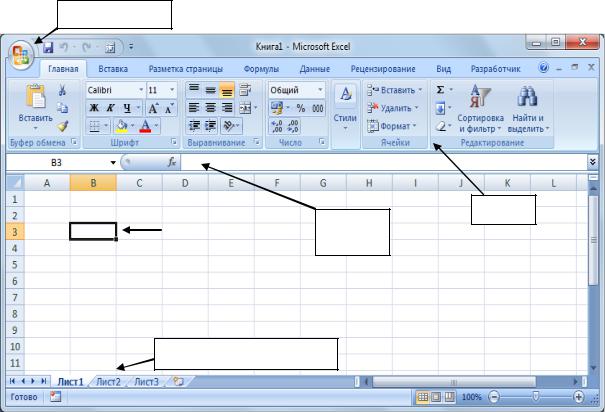
6
Основные характеристики MS Excel 2007
После запуска MS Excel на экран будет выведен рабочий лист, состоящий из множества ячеек (рисунок 1).
кнопка Office
лента
|
указатель |
строка |
|
|
формул |
||
ярлыки рабочих листов
Рисунок 1 – Стартовое окно MS Excel 2007
Каждая ячейка рабочего листа имеет адрес, состоящий из названия столбца в виде одной или нескольких букв английского алфавита (A, B, … DW и т. д.) и номера строки, например, D10. Рабочий лист состоит из 16 384 столбцов и
1 048 576 строк.
Ячейку рабочего листа можно активизировать, поместив в неё указатель с помощью мыши или клавиш управления движением курсора (на рисунке 1 активной является ячейка с адресом B3). Можно выделить несколько (диапазон) ячеек. Диапазон ячеек характеризуется ссылками на адреса ячеек его левого верхнего и правого нижнего углов, разделённых двоеточием, например, С3:D5.
Данные и формулы, которые вводятся в активную ячейку, отображаются в строке формул (рисунок 1).
7
Файл MS Excel, называемый рабочей книгой, может состоять из одного или нескольких рабочих листов. Ярлыки рабочих листов и кнопки управления рабочими листами расположены в левом нижнем углу окна MS Excel (рисунок 1). По умолчанию в новой рабочей книге создаются три рабочих листа, но их количество можно изменить при настройке MS Excel.
Интерфейс MS Excel в офисном пакете Microsoft Office 2007 значительно отличается от интерфейса более ранних версий этого табличного процессора. Вместо системы меню и панелей инструментов основным элементом рабочего окна является лента, на которой сгруппированы основные выполняемые команды. Перемещаться по ленте можно, переходя от одной вкладки к другой (Главная, Вставка, Разметка страницы и др.) или прокручивая ленту с помощью мыши. При активизации в рабочей книге некоторого объекта (например, диаграммы или сводной таблицы) на ленте отображаются контекстные вкладки, содержащие инструменты для работы с данным объектом. В правом нижнем углу некоторых групп имеются маленькие кнопки со стрелками. Эти кнопки позволяют открывать диалоговые окна или панели задач для этих групп.
Для выполнения основных операций с рабочими книгами (создание, открытие, сохранение, печать, предварительный просмотр и многое другое) используется кнопка Office, расположенная в левом верхнем углу окна MS Excel (рисунок 1).
После нажатия кнопки Office становится доступной кнопка Параметры Excel, с помощью которой активизируют инструменты настройки табличного процессора. В частности, можно изменить параметры вычисления формул, количество рабочих листов, которые будут создаваться по умолчанию в новой рабочей книге, установить интервал времени для автоматического сохранения файла,
активизировать надстройки MS Excel (Поиск решения, Пакет анализа, Мастер подстановок и др.).
Рядом с кнопкой Office или ниже ленты (это зависит от принятых настроек) расположена панель быстрого доступа, на которой обычно размещают кнопки для выполнения наиболее часто востребованных действий.
Отображение названий столбцов и номеров строк, линий сетки, строки формул в окне MS Excel можно отключить с помощью флажков группы Пока-
зать или скрыть вкладки ленты Вид.
8
Работа с листами
Для вставки в рабочую книгу дополнительного рабочего листа следует нажать кнопку Вставить лист, расположенную справа от ярлыков уже имеющихся рабочих листов.
Рабочему листу можно присвоить содержательное имя. Для этого достаточно дважды щёлкнуть мышью на ярлыке данного листа и ввести нужный текст (альтернативный способ – вызвать для ярлыка контекстное меню и выполнить в нём команду Переименовать).
Для удаления активного рабочего листа из рабочей книги следует выполнить команду Удалить в контекстном меню для ярлыка этого листа.
Изменить порядок расположения рабочих листов можно, перетаскивая мышью их ярлыки в нужное место (если данное действие осуществляется при нажатой клавише Ctrl, рабочий лист будут скопирован). Для перемещения и копирования рабочих листов используется также диалоговое окно Переместить или скопировать, которое выводится на экран с помощью контекстного меню, вызываемого для ярлыка любого листа.
Для выделения всех ячеек рабочего листа следует щёлкнуть мышью в ячейке, расположенной на пересечении строки с названиями столбцов и столбца с номерами строк. Диапазон ячеек можно выделить клавишами со стрелками, управляющими движением курсора (при нажатой клавише Shift), или мышью. Столбцы выделяются щелчками мыши на их названиях, строки – на их номерах. Выделение несмежных диапазонов ячеек, строк и столбцов выполняется при нажатой клавише Ctrl.
При вставке на рабочий лист пустых столбцов, строк или ячеек следует выделить место их планируемого размещения, затем выполнить команду Вставить в контекстном меню или нажать кнопку Вставить в группе Ячейки на вкладке ленты Главная. В результате выполнения этих действий данные и формулы, уже имеющиеся на рабочем листе, будут сдвинуты от места вставки вниз или вправо. Если выделены одна или несколько ячеек, на экране может появиться диалоговое окно Добавление ячеек, с помощью переключателей которого указывается, какие элементы будут добавлены: строки, столбцы или ячейки (для ячеек потребуется определить направление сдвига).
Для удаления с рабочего листа столбцов, строк или диапазонов ячеек их необходимо выделить, потом выполнить команду Удалить в контекстном меню или нажать кнопку Удалить в группе Ячейки на вкладке ленты Главная. Дан-
9
ные и формулы на рабочем листе переместятся от места удаления вверх или влево. При удалении ячеек в диалоговом окне Удаление ячеек понадобится указать направление сдвига.
Упростить анализ данных в больших по объёму таблицах можно с помощью скрытия их некоторых строк или столбцов.
Для решения этой задачи необходимо выделить скрываемые строки или столбцы полностью, затем выполнить команду Скрыть контекстного меню. Признаком того, что на рабочем листе имеются скрытые строки, является отсутствие некоторых номеров строк (например, если отображаются номера 1, 2, 4, 5, строка с номером 3 скрыта). Наличие на рабочем листе только столбцов с названиями A, D, E указывает, что скрыты столбцы с именами B и C.
Скрытые столбцы и строки с рабочего листа не удаляются, в любое время они вновь могут быть выведены на экран. Для этого достаточно выделить строки (столбцы), прилегающие с двух сторон к скрытым строкам (столбцам) (в первом примере 2 и 4, во втором – A и D), и выполнить команду контекстного меню
Отобразить.
При необходимости можно разделить рабочий лист на две области, каждая из которых будет прокручиваться на экране независимо от другой области. Для этого следует выделить столбец, левее которого планируется выполнить разделение, или строку, выше которой предполагается разделить лист, и нажать кнопку Разделить в группе Окно на вкладке Вид. Для отмены разделения рабочего листа на области нужно вновь нажать кнопку Разделить.
Часто используется закрепление областей рабочего листа – на экране фиксируются (блокируются) строки и (или) столбцы таблицы, относительно которых прокручивается рабочий лист. Обычно фиксируются заголовки столбцов или строк таблицы, размещённые соответственно в первой строке или в первом столбце таблицы. Для выполнения этих действий следует нажать кнопку Закрепить области в группе Окно на вкладке Вид и выполнить команды Закрепить верхнюю строку или Закрепить первый столбец. Можно заблокировать не-
сколько строк и столбцов одновременно. Вначале нужно активизировать ячейку, выше и левее которой будут зафиксированы столбцы и строки, затем нажать кнопку Закрепить области и выполнить команду Закрепить области.
Для отмены закрепления областей после нажатия кнопки Закрепить об-
ласти необходимо выполнить команду Снять закрепление областей.
10
Ввод и редактирование данных
В ячейки рабочего листа MS Excel в основном вводят данные следующих типов: числа, текст и даты.
Для ввода данных в некоторую ячейку предварительно необходимо её активизировать (установить в ней указатель). После нажатия на клавиатуре нужных клавиш вводимые символы отображаются в ячейке и в строке формул. Сразу же после ввода первого символа в строке формул появляются кнопки 
Для начала редактирования данных, уже введённых в ячейку, можно использовать две технологии:
–активизировать нужную ячейку и щёлкнуть мышью в строке формул;
–дважды щёлкнуть мышью в ячейке.
После выполнения первых действий курсор появится в строке формул, вторых – в ячейке. Изменения данных принимаются любым из рассмотренных ранее способов.
Форматирование ячеек
Основные принципы форматирования
Часто вид и значения одних и тех же данных в ячейках рабочего листа и в строке формул отличаются друг от друга. Это объясняется тем, что в строке формул выводятся значения, введённые в ячейки, а в ячейках показано отображение этих значений, определяемое форматами и размерами ячеек (при вычислениях, построении диаграмм и выполнении других действий MS Excel будет использовать введённые, а не отображаемые значения данных).
Например, при вводе в ячейку рабочего листа текста, длина которого превышает ширину ячейки, текст может воспроизводиться в ячейке полностью, если ячейка, расположенная справа, пустая; или частично, если в ячейку, расположенную справа, введены данные (в этой ситуации можно увидеть текст полностью только в строке формул). Для отображения текста полностью непосредственно в ячейке достаточно увеличить ширину соответствующего столбца.
Числа с большим количеством знаков могут отображаться в ячейках рабочего листа по-разному. Например, число 123456789 может быть представлено не
Соседние файлы в предмете [НЕСОРТИРОВАННОЕ]
- #
- #
- #
- #
- #
- #
- #
- #
- #
- #
- #